- विंडोज 10 वर्तमान में माइक्रोसॉफ्ट का सबसे लोकप्रिय ओएस है।
- हम आपको नीचे दिए गए गाइड में दिखाएंगे कि इस ओएस को अपने पीसी पर कैसे स्थापित करें, भले ही आपके पास माइक्रोसॉफ्ट अकाउंट न हो।
- इस तरह के और अधिक उपयोगी लेखों के लिए, हमारे पर जाएँ विंडोज 10 ट्यूटोरियल पेज अधिक जानकारी के लिए।
- यदि आप पीसी से संबंधित सभी चीजों के बारे में अधिक टिप्स जानना चाहते हैं, तो आपको हमारी जांच भी करनी चाहिए कैसे-कैसे पेज.

यह सॉफ़्टवेयर आपके ड्राइवरों को चालू रखेगा, इस प्रकार आपको सामान्य कंप्यूटर त्रुटियों और हार्डवेयर विफलता से सुरक्षित रखेगा। 3 आसान चरणों में अब अपने सभी ड्राइवरों की जाँच करें:
- ड्राइवर फिक्स डाउनलोड करें (सत्यापित डाउनलोड फ़ाइल)।
- क्लिक स्कैन शुरू करें सभी समस्याग्रस्त ड्राइवरों को खोजने के लिए।
- क्लिक ड्राइवर अपडेट करें नए संस्करण प्राप्त करने और सिस्टम की खराबी से बचने के लिए।
- DriverFix द्वारा डाउनलोड किया गया है 0 इस महीने पाठकों।
क्या आप स्थापित कर सकते हैं विंडोज 10 Microsoft खाते के बिना? संक्षिप्त उत्तर हां है लेकिन ऐसा करने के लिए आपको विशिष्ट चरणों की एक श्रृंखला का पालन करने की आवश्यकता है। हम उन्हें नीचे सूचीबद्ध करेंगे।
शायद आप अपने लिए विंडोज 10 ऑपरेटिंग सिस्टम को आजमाना चाहते हैं लेकिन आप नहीं चाहते हैं या इसकी जरूरत नहीं है माइक्रोसॉफ्ट खाता के साथ साइन इन करना।
आपको यह जानकर खुशी होगी कि आपको अपने विंडोज 10 ऑपरेटिंग सिस्टम को स्थापित करने के लिए वास्तव में Microsoft खाते की आवश्यकता नहीं है।
Microsoft खाते के बिना Windows 10 को स्थापित करने के लिए आपको वास्तव में क्या करने की आवश्यकता है, यह जानने के लिए नीचे दी गई मार्गदर्शिका पढ़ें।
हालाँकि Microsoft इसे उतना आसान नहीं बनाएगा जितना होना चाहिए, आप Microsoft खाते में साइन इन करने से बच सकते हैं और फिर भी अपने डिवाइस पर Windows 10 स्थापित कर सकते हैं।
दुर्भाग्य से कुछ उपयोगकर्ताओं के लिए, विंडोज 10 को स्थापित करने के लिए आपको जिन विकल्पों को चुनने की आवश्यकता है Microsoft खाते का पता लगाना इतना आसान नहीं है, लेकिन यदि आप निर्देशों का पालन करते हैं तो आप इसे कर पाएंगे के नीचे।
मैं Microsoft खाते के बिना Windows 10 कैसे स्थापित करूं?
- अपने डिवाइस में विंडोज 10 बूट सीडी/डीवीडी या बाहरी ड्राइव रखें।
- स्क्रीन पर आने वाले निर्देशों का पालन करें अपने Microsoft खाते में साइन इन करें पृष्ठ।
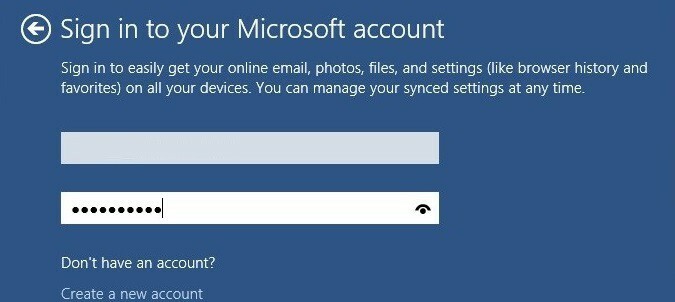
- में अपने Microsoft खाते में साइन इन करें पृष्ठ, आप स्क्रीन के निचले हिस्से में एक विशेषता देखेंगे जो कहती है एक नया खाता बनाएं.
- बायाँ-क्लिक करें या पर टैप करें एक नया खाता बनाएं विशेषता।
- में एक नया खाता बनाएं स्क्रीन पर बायाँ-क्लिक करें या पर टैप करें Microsoft खाते के बिना साइन इन करें लेकिन ध्यान रखें कि इस विकल्प में लगभग समान बैंगनी कंट्रास्ट है एक नया खाता बनाएं खिड़की इसलिए इसे पहचानना थोड़ा कठिन है।
- ध्यान दें: Microsoft खाते के बिना साइन इन करें लिंक के नीचे स्थित है देश/क्षेत्र डिब्बा।
- यहां से आप जा सकते हैं और अपने विंडोज 10 ऑपरेटिंग सिस्टम को बिना माइक्रोसॉफ्ट अकाउंट के इंस्टॉल कर सकते हैं और इसे अपनी इच्छानुसार उपयोग कर सकते हैं।
आप Microsoft खाते का उपयोग किए बिना भी Windows 10 स्थापित कर सकते हैं व्यवस्थापक खाता एक स्थानीय खाते के साथ। सबसे पहले, अपने व्यवस्थापक खाते का उपयोग करके साइन इन करें, फिर सेटिंग > खाते > आपकी जानकारी पर जाएं। 'मैनेज माई माइक्रोसॉफ्ट अकाउंट' विकल्प पर क्लिक करें और फिर 'स्थानीय खाते से साइन इन करें' चुनें।
जैसा कि आप देख सकते हैं, अनुसरण करने के चरण इतने कठिन नहीं हैं। हम आशा करते हैं कि आप Microsoft खाते के बिना Windows 10 को सफलतापूर्वक स्थापित करने में सफल रहे हैं। यदि आपके कोई प्रश्न हैं, तो आप नीचे टिप्पणी अनुभाग का उपयोग कर सकते हैं और हम इस विशेष विषय में आपकी और मदद करेंगे।


